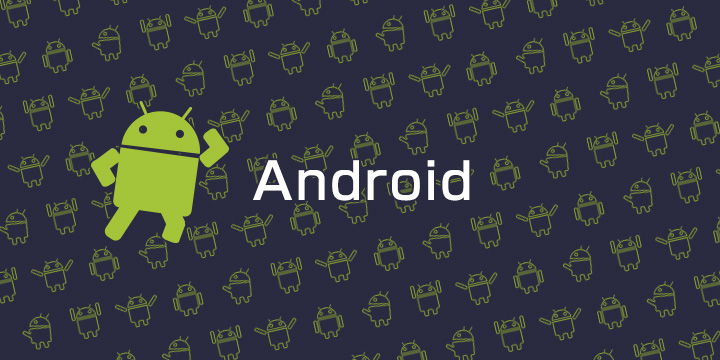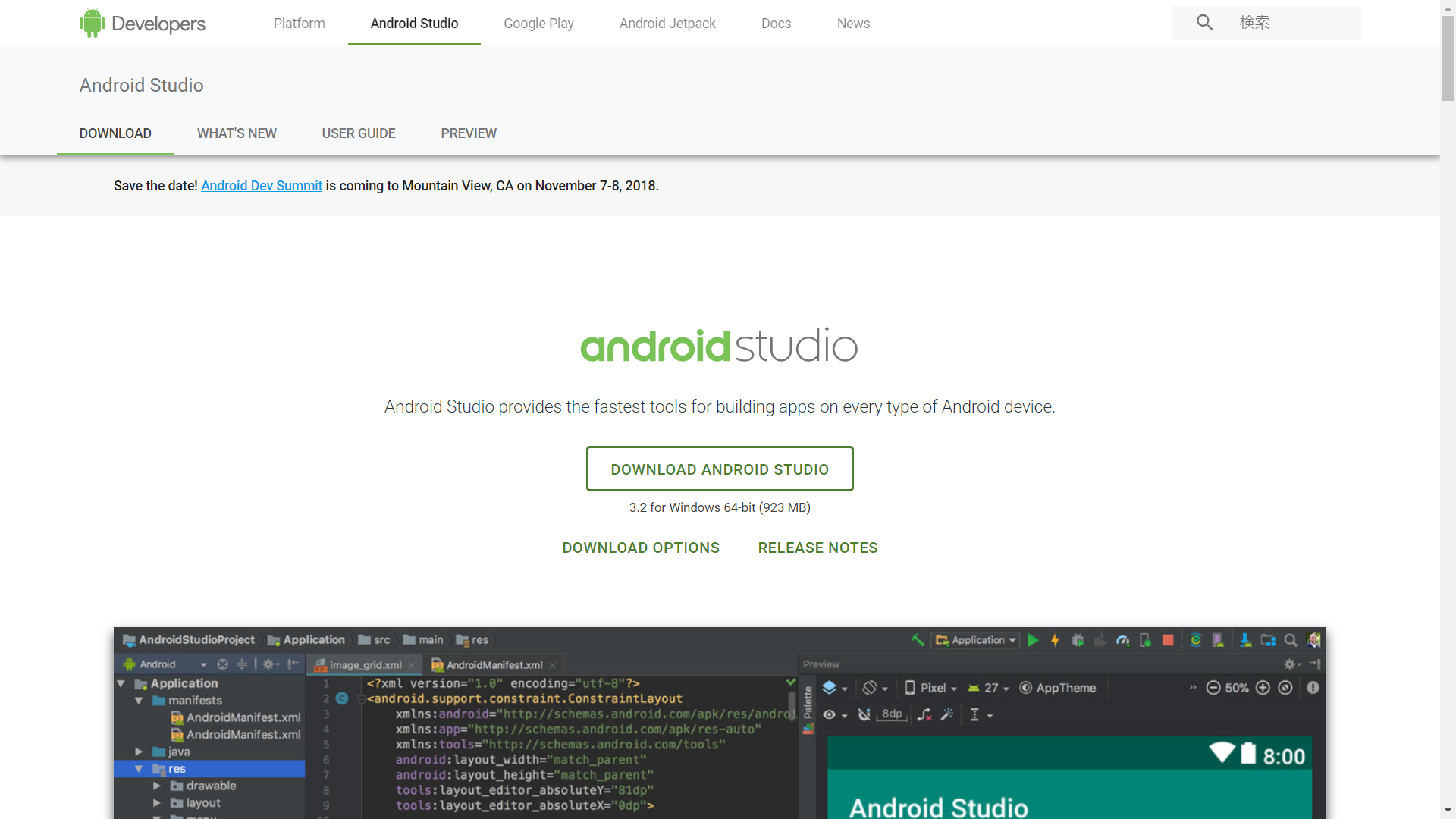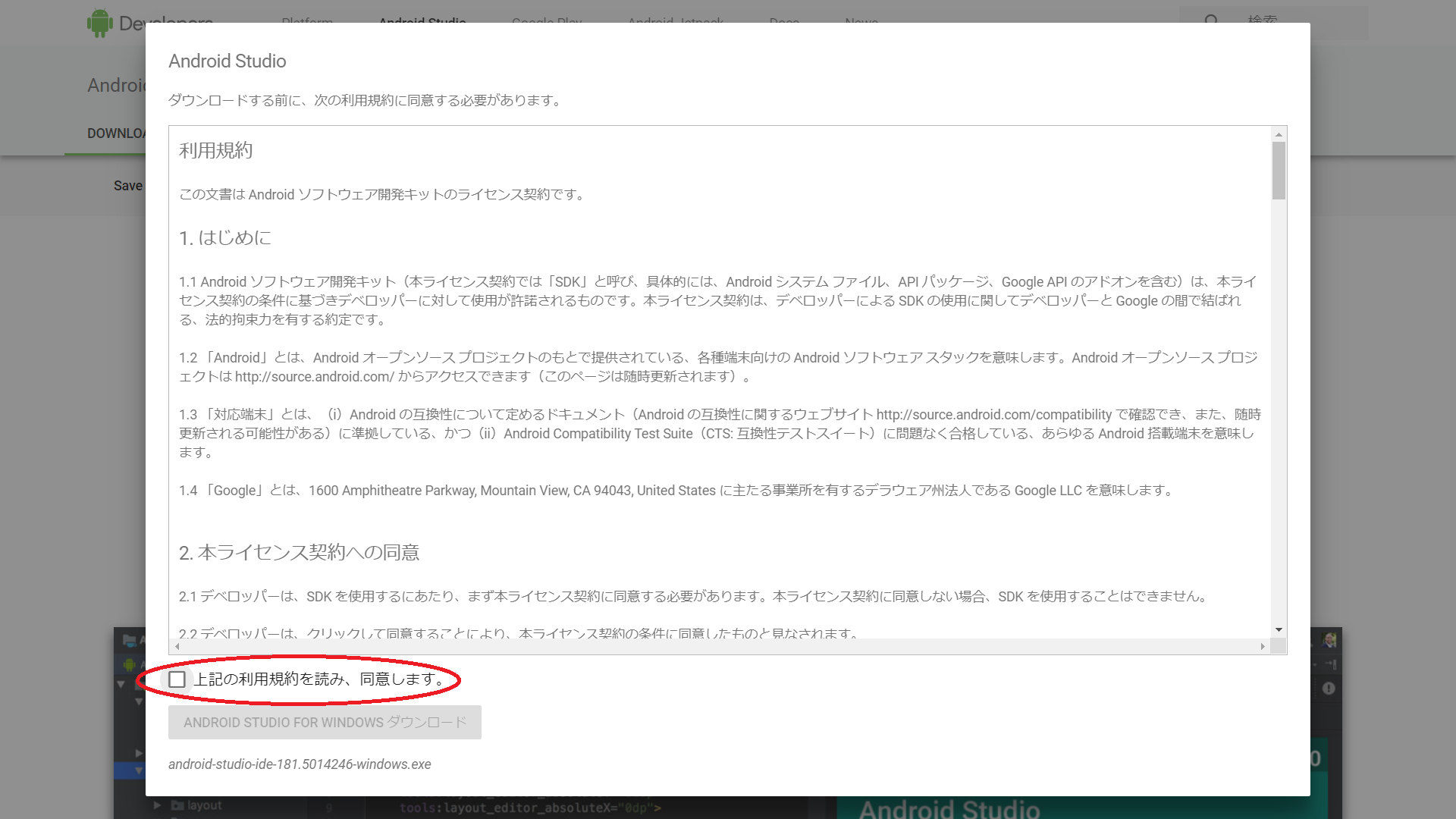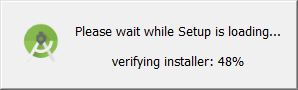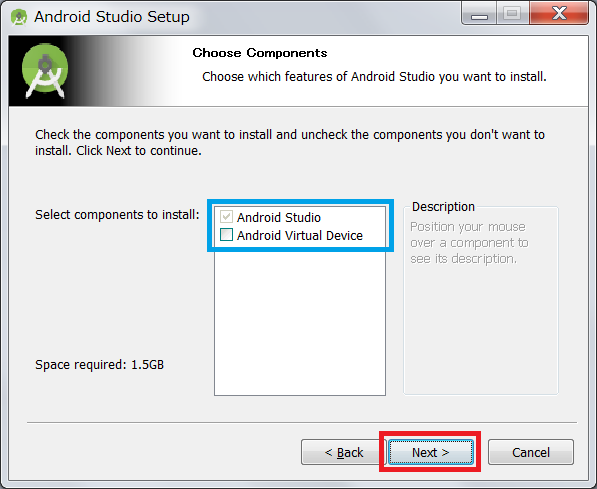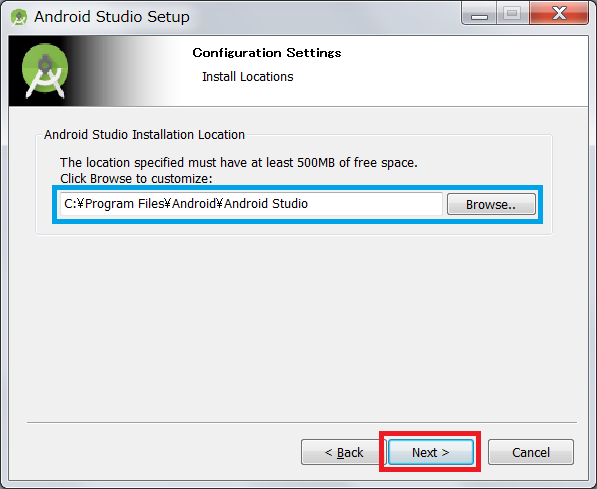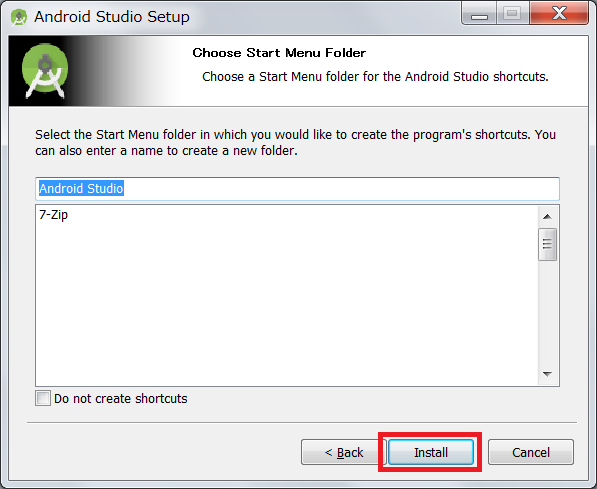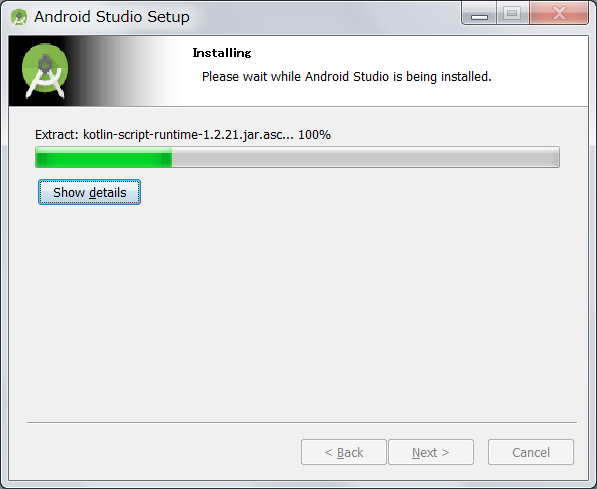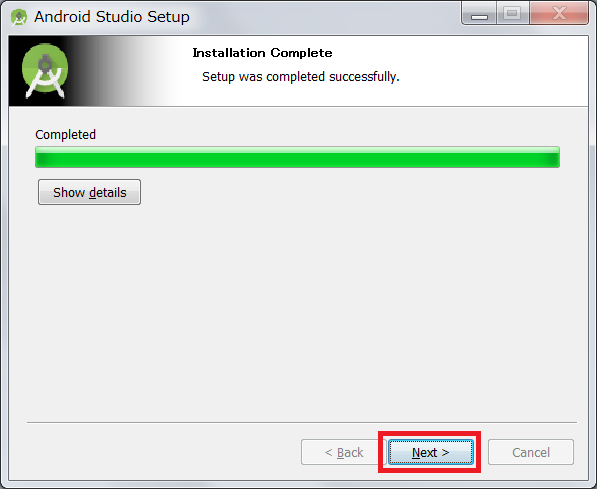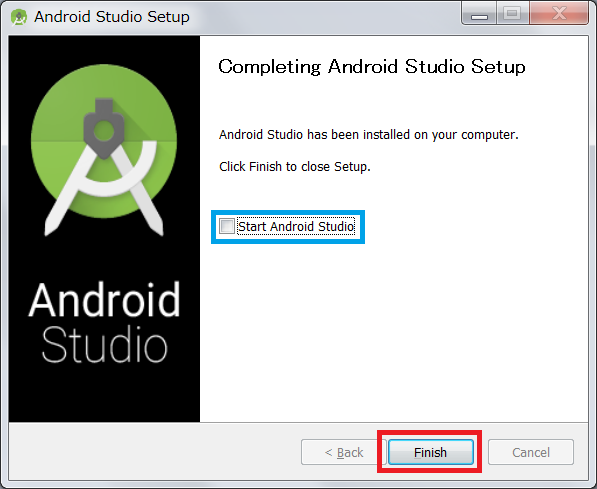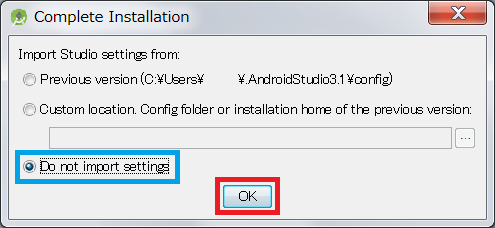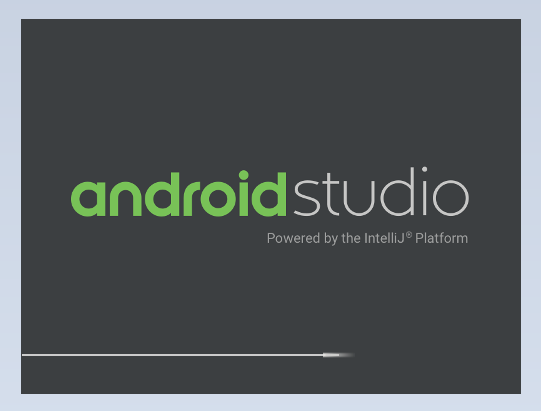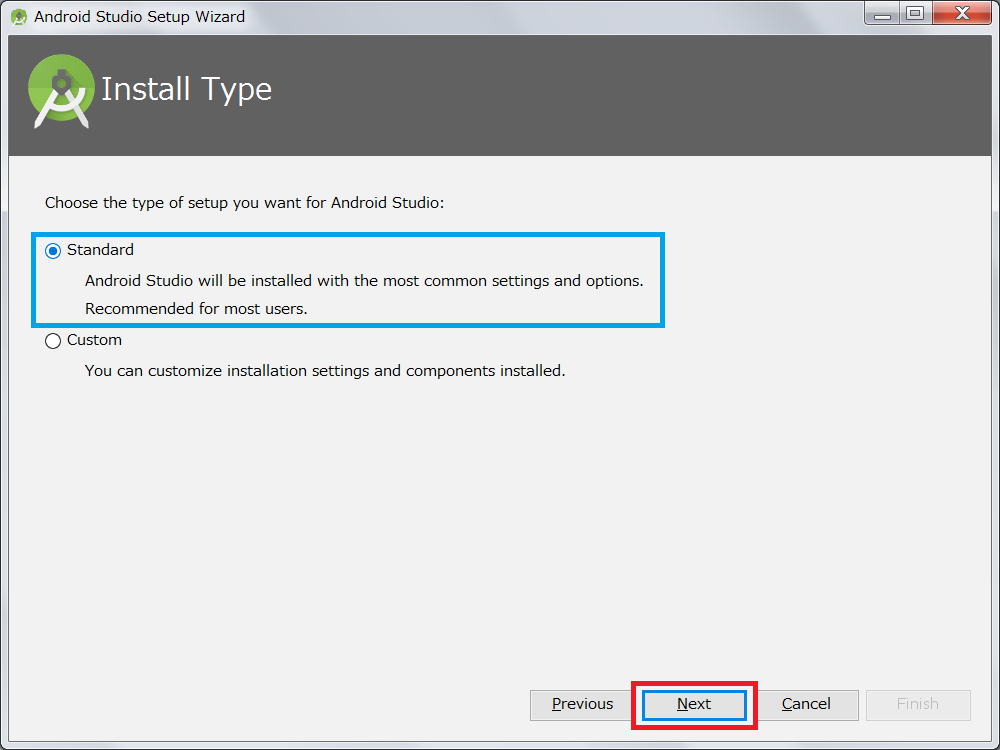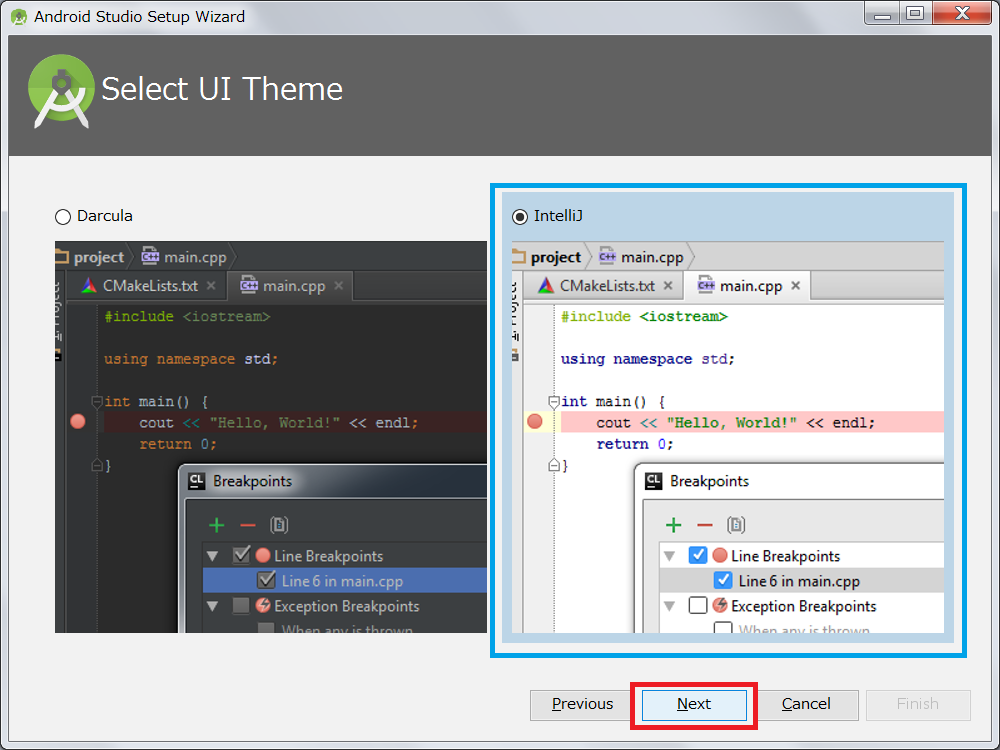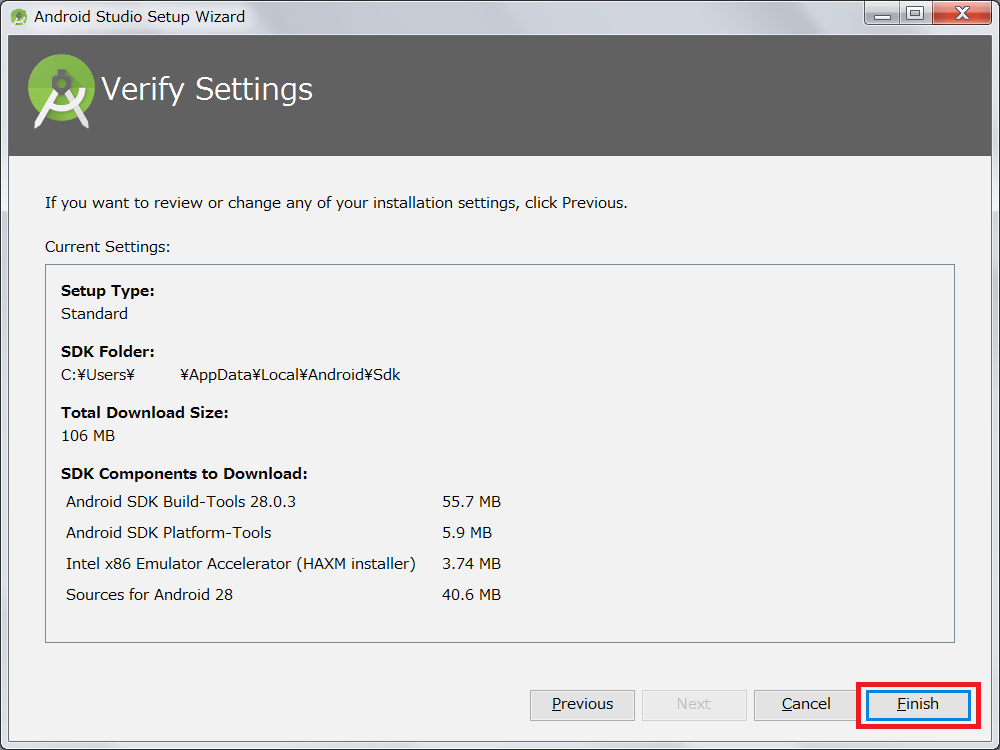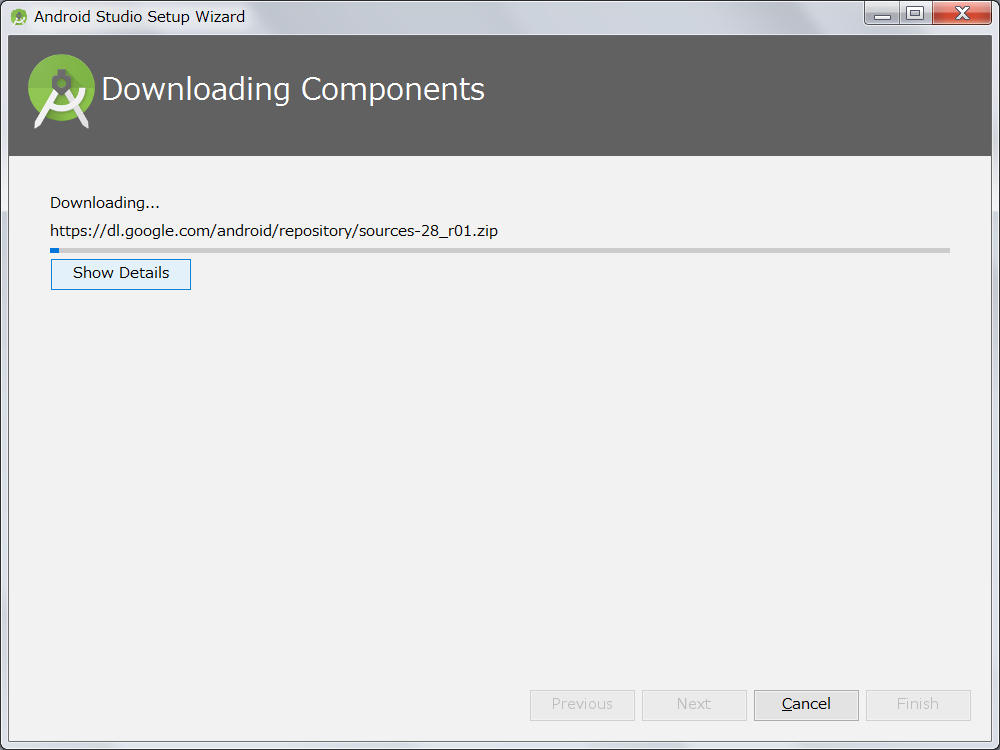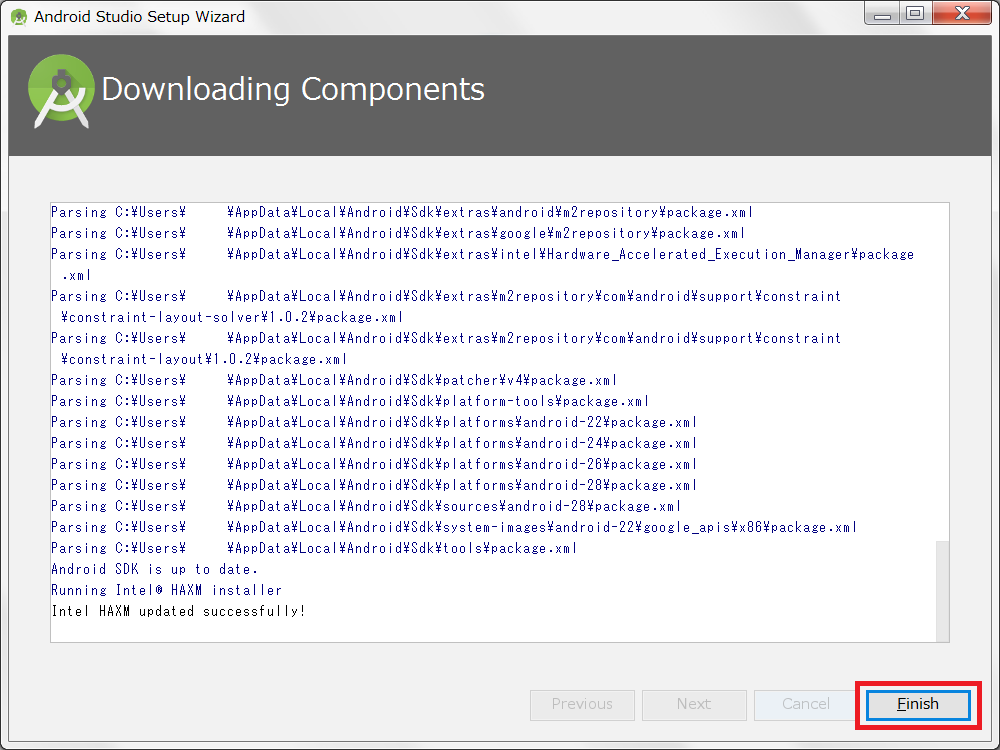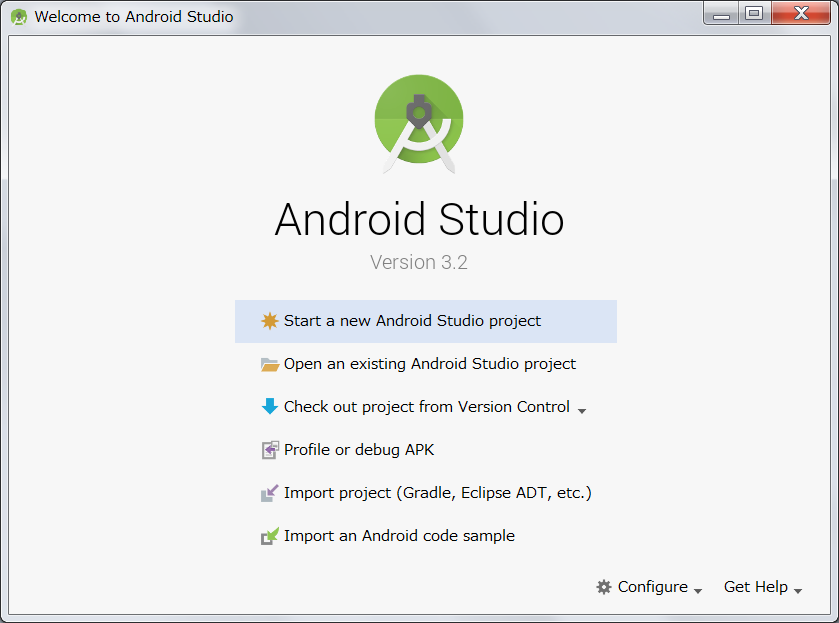Android Studioの導入方法 2018 @Windows
Windows に Android Studio をインストールしたのでその忘備録。
いつものCTFネタ書きそこなって、ブログのネタがなかったとか言わないお約束。
導入後はこちらの記事で日本語化に挑戦しているので興味がある方はどうぞ。
この記事では以下のトピックを扱っています。
・Windows 環境への Android Studio の導入
今回の記事では、Windows 環境に Android Studio を導入していきます。 要領は Mac に Android Studio を導入した時と同様です。
環境
PC
Dell Latitude E6530
OS
Windows 7 Professional
Android Studio
3.2
Pleiades
Ver. 2018.10.04
Java
JDK 1.8.0_181 を導入済
※本記事は、Java 8 が導入済みの前提で作業を進めていきます。Java 8 の導入から行う場合はこちらを参考に、Java 8 を導入してから作業を進めてください。
⇒どうやら Android Studio に JDK が同梱されているため、JDK を導入しなくても Android Studio が動作する模様です(筆者未確認)。
補足
記事中の画像は上記の環境で作業を行った際のものですが、後日 下記の環境でも導入できました 。(2018.11.14.)
PC Dell Vostro 5370
OS Windows 10 Home
Android Studio 3.2.1
Pleiades Ver. 2018.10.04
JDK 1.8.0_191
Windows へ Android Studio を導入する手順
導入の手順
Windows 用 の Android Studio は、公式のインストーラーを用いてインストールします。
導入の手順は概ね以下の流れとなります。
javaをインストール※必須ではなくなった模様。- Android Studioをインストール
- Android Studioを起動
本記事では上記に沿って Android Studio を導入します。
Android Studio を日本語化したい方はこちらの記事も併せてご覧ください。
Windows に Android Studio を導入する
Windows に Android Studio を導入する
では早速、上で説明した手順で Android Studio の導入に挑戦しよう♪
要領は Mac の Android Studio を日本語化した時とほとんど同じです。
1. JDK 1.8を導入
まずはJDKを導入します。まだ導入が済んでいない方は、以前書いたOracleJDKの導入記事やOpenJDKの導入記事を参考にしてください。
→導入しなくてもよくなった模様ですが、筆者は未確認のため残しておきます。
2. Android Studio を準備
続けて Android Studio を準備します。
ダウンロード
Android Studio のダウンロードサイトから、Android Studio をダウンロードします。
Android Studio のダウンロードサイトにアクセスします。
画面中央の「 DOWNLOAD ANDROID STUDIO 」をクリックします。
利用規約が表示されます。よく読んだ上で問題がなければ「 利用規約の同意 」にチェックを入れます。
画面下部の「 ANDROID STUDIO FOR Windows ダウンロード 」がクリックできるようになるので、クリックします。
ダウンロードが始まります。終了するまで待ちましょう。
ダウンロードが終了したら、続けてインストールを行います。
インストール
ダウンロードが終了したら、続けて Android Studio のインストールを行います。
ダウンロードしたファイルを実行します。ダブルクリックでも実行できますが、可能であれば「右クリック」→「管理者として実行」で実行してください。
※筆者が試した時点では「android-studio-ide-181.5014246-windows.exe」というファイル名でした。
後日ダウンロードした際にはファイル名が「android-studio-ide-181.5056338-windows.exe」となっていましたが、うまくいきました。
インストールが始まります。
セットアップ画面が表示されます。「 NEXT 」をクリックします。
インストールするものを選択します。 2つあるチェック のうち、上が Android Studio 本体です。下は PC の中で動作する Android の仮想マシンです。仮想マシンのインストールは任意ですが、Android の実機がない場合は、仮想マシンを利用して作成したアプリのチェックを行うことになります。選択後、「 Next 」をクリックすると先に進みます。
※なお、仮想マシンを動かす場合はものすごく PC のパワーを必要とします。インストールだけであれば、 容量が大きいことを除けば さほど問題にはなりません。Android Studio と同時に仮想マシンも起動する場合は注意してください。
インストールしても仮想マシンを起動しなければどうということはない(^ω^)v
Android Studio の インストール先 を選択します。
特に気にしなければそのまま何も変更しなくて大丈夫です。変更しても影響はないと思いますが、変更する場合は自己責任で変更しましょう。
準備ができたら「 Next 」をクリックします。
Android Studio のショートカットを作成するか聞かれます。
特に気にしなければ何も変更しなくて(ry
準備ができたら「 Install 」をクリックします。
インストールが始まります。終わるまで待ちましょう。
インストールが終了しました。「 Next 」をクリックします。
セットアップが完了します。「 Start Android Studio 」にチェックを入れておくと、セットアップ画面終了と同時に Android Studio が起動します。お好みでチェックを入れてください。
準備ができたら「 Finish 」をクリックします。 Android Studio のインストールが終了します。
よもや、初回起動時にいろんなものが追加でダウンロードされるとは、夢にも思うまい・・・(゜ω゜)
起動
インストールが終わったら続けて起動し、追加で必要なファイルのダウンロードや設定を行います。
Android Stduio の設定ファイルを取り込むかどうか聞かれることがあります。初回のインストール時などで 取り込む必要がない場合は「Do not import settings」 を選択します。
「 OK 」をクリックします。
Android Studio の起動画面はこんな感じです。
初回起動時は設定をする必要があります。「 Next 」をクリックします。
特に気にならない場合は「 Standard 」を選択します。
「 Next 」をクリックします。
色のテーマを聞かれます。標準では「 IntelliJ 」が選択されています。
好きなほうを選び、「 Next 」をクリックします。
Darcula の方が好きだったけど説明の都合で IntelliJ にしたのは内緒(TOT)
インストールの設定を確認します。問題なければ「Finish」をクリックします。
追加ファイルのダウンロードとセットアップが始まります。終了するまで待ちましょう。なお、画像はありませんが、途中で HAXM のインストールの許可を求めるウィンドウが出ることがあります。
HAXM は仮想マシンを利用する際にはほぼ必須ですので、仮想マシンの利用を考えている場合はインストールの許可をしてください。
ダウンロードが完了したら「 Finish 」をクリックします。
Android Studio の起動画面はこんな感じです。
以上でインストールは完了です。
Android Studio は基本的に英語ですが、もし日本語化したい場合はPleiadesを用いて日本語化します。
詳しくはこちらの記事を参照。
まとめ
公式のインストーラを利用するだけで、簡単に Android の開発環境である Android Studio を導入することができます。これで、Windows で心置きなくAndroid Studio が使えます(^^)
筆者のおすすめ記事
オススメ!!→ Android Studio (Windows)の日本語化はこちら オススメ!!→ Unity2018.1の日本語化 オススメ!!→ Mac の Android Studio の日本語化Eclipse 4.8 Photon の日本語化その1 その2
java silver向けの練習問題に挑戦したい方はこちらからどうぞ
java 8 の練習問題に挑戦したい方はこちらからどうぞ
とってもわかりやすいjavaシリーズはこちらからどうぞ